Slack の使い方
チャンネルから検索に至るまで、基本操作から高度なテクニックまでをまとめてご紹介!
連絡先を VIP として追加する
重要な通知に集中できるように、特定のメンバー、アプリ、ワークフローを VIP として設定し、そのメッセージを目立たせます。
VIP を管理する
VIP を追加または削除する
VIP を追加すると、VIP が送信したダイレクトメッセージ(DM)やメンションは、サイドバーの上部の「未読 VIP メッセージ」セクションに表示されます。「アクティビティ」フィードに表示される VIP が生成した通知は、「VIP」タブに整理されます。自分のオーガナイゼーションと外部のオーガナイゼーションから最大で 300 のメンバー、アプリ、ワークフローを VIP として追加できます。
デスクトップ
iOS
Android
- サイドバーにある自分のプロフィール写真をクリックします。
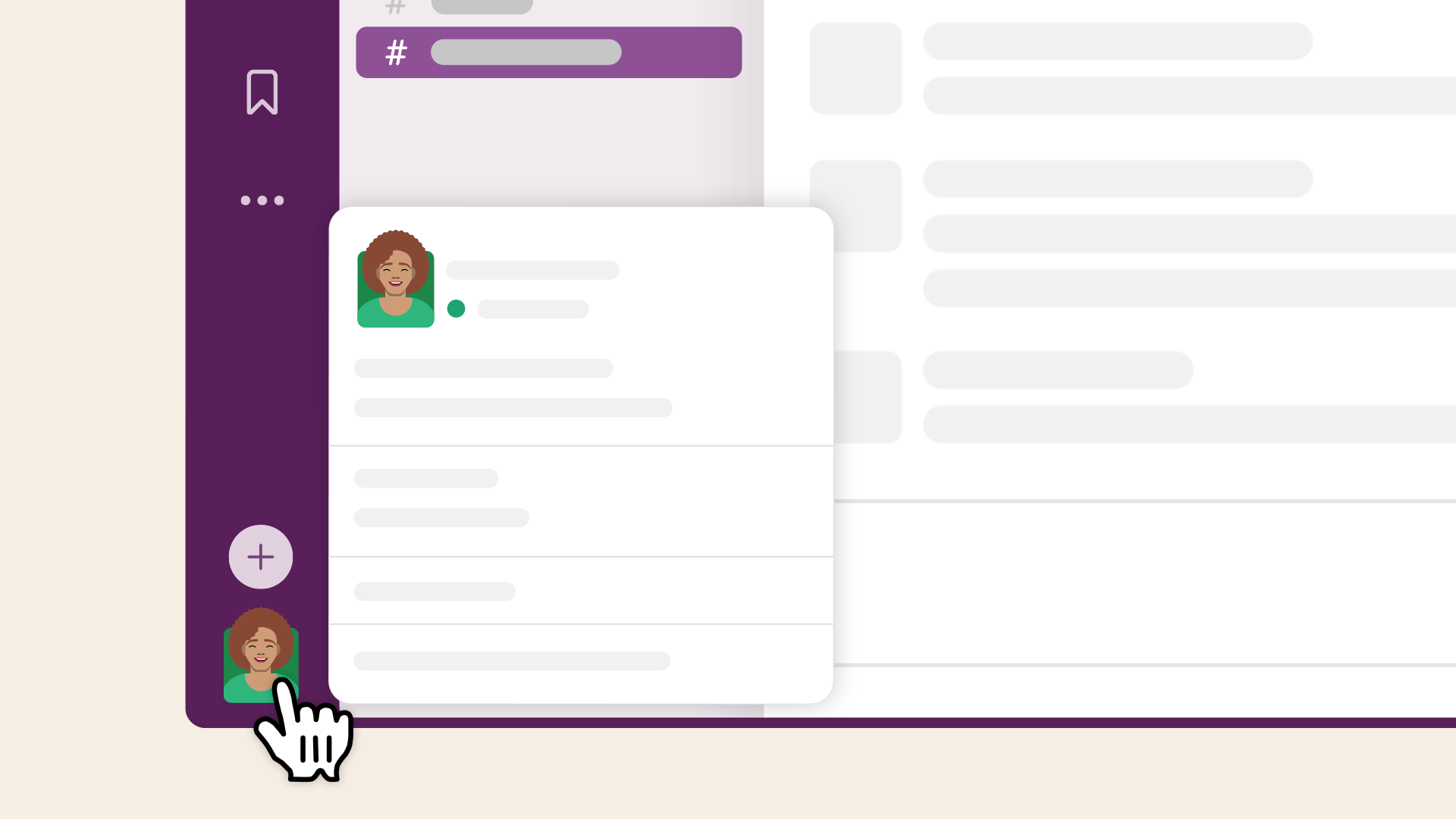
- メニューで「環境設定」を選択します。
-
「VIP」をクリックします。
- 追加するメンバー、アプリ、ワークフローを検索して選択します。リストから VIP を外すには、「外す」をクリックします。
- 画面上部にあるプロフィール写真をタップします。
-
「環境設定」をタップします。
- 「通知」の 「VIP リスト」をタップします。
- 追加するメンバー、アプリ、ワークフローを検索して選択します。リストから VIP を外すには、 「削除」アイコンをタップします。
- 画面上部にあるプロフィール写真をタップします。
-
「VIP」をタップします。
- 追加するメンバー、アプリ、ワークフローを検索して選択します。リストから VIP を外すには、 「削除」アイコンをタップします。
VIP の通知音をカスタマイズする
VIP を追加したら、環境設定をカスタマイズして、VIP からの通知をほかの通知とは異なる音で鳴らすことができます。
デスクトップ
モバイル
- サイドバーにある自分のプロフィール写真をクリックします。
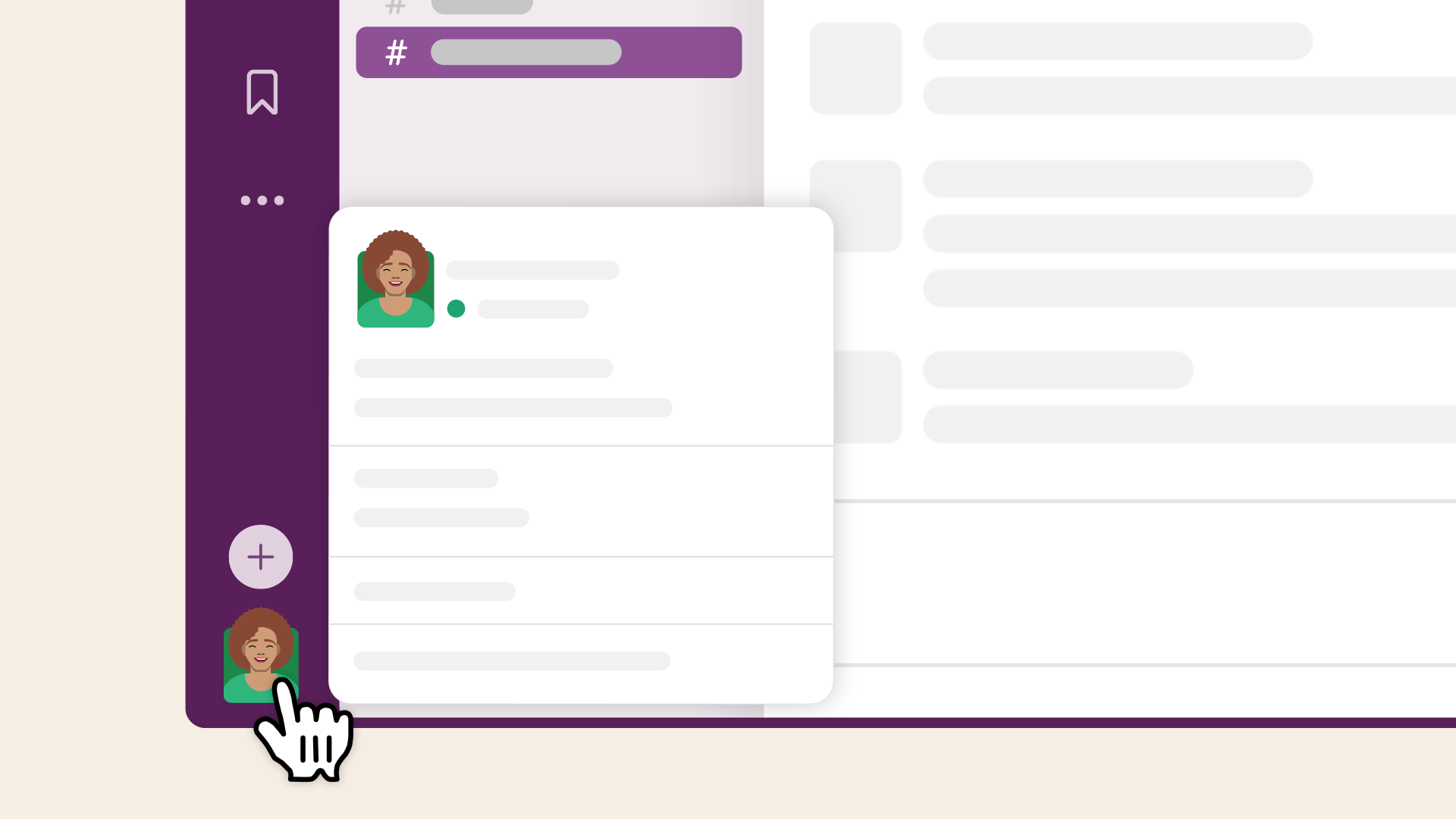
- メニューで「環境設定」を選択します。
-
「サウンド&表示」まで下にスクロールします。
-
「通知音(VIP メッセージのみ)」で、ドロップダウンメニューを開いてオプションを選択します。
- 画面上部にあるプロフィール写真をタップします。
- 「通知」をタップします。
-
「VIP システムオプション」をタップして、通知設定を選択します。(すでに通知音を設定済みの場合は、「サウンド」をタップして変更します)。
おやすみモードの通知を許可する
おやすみモード(DND)が有効になっている場合でも、VIP からの通知が常に配信されるように設定できます。
デスクトップ
モバイル
- サイドバーにある自分のプロフィール写真をクリックします。
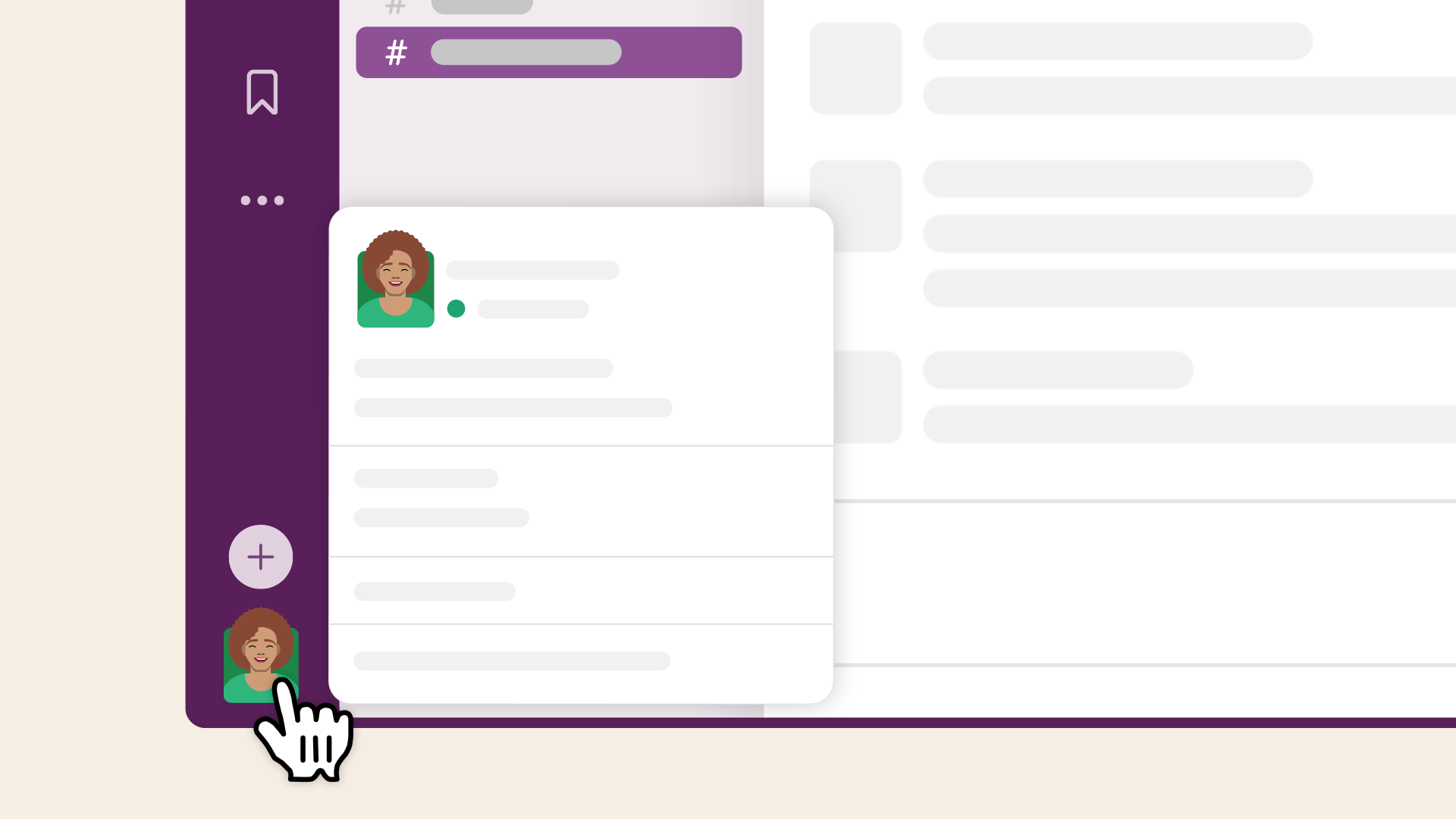
- メニューで「環境設定」を選択します。
-
「VIP」をクリックします。
-
「VIP からの通知を常に許可する」にチェックをつけるかチェックを外します。
- プロフィール写真をタップします。
- 「通知」をタップします。
-
「VIP からの通知を常に許可する」の隣にあるトグルをタップします。
VIP アクティビティをフィルターする
アクティビティでは、通知をフィルターして VIP からの最新情報のみを表示できます。すべてのアクティビティを表示すると、VIP からの未読通知がフィード上部に表示されます。
デスクトップ
モバイル
- サイドバーの 「アクティビティ」をクリックします。
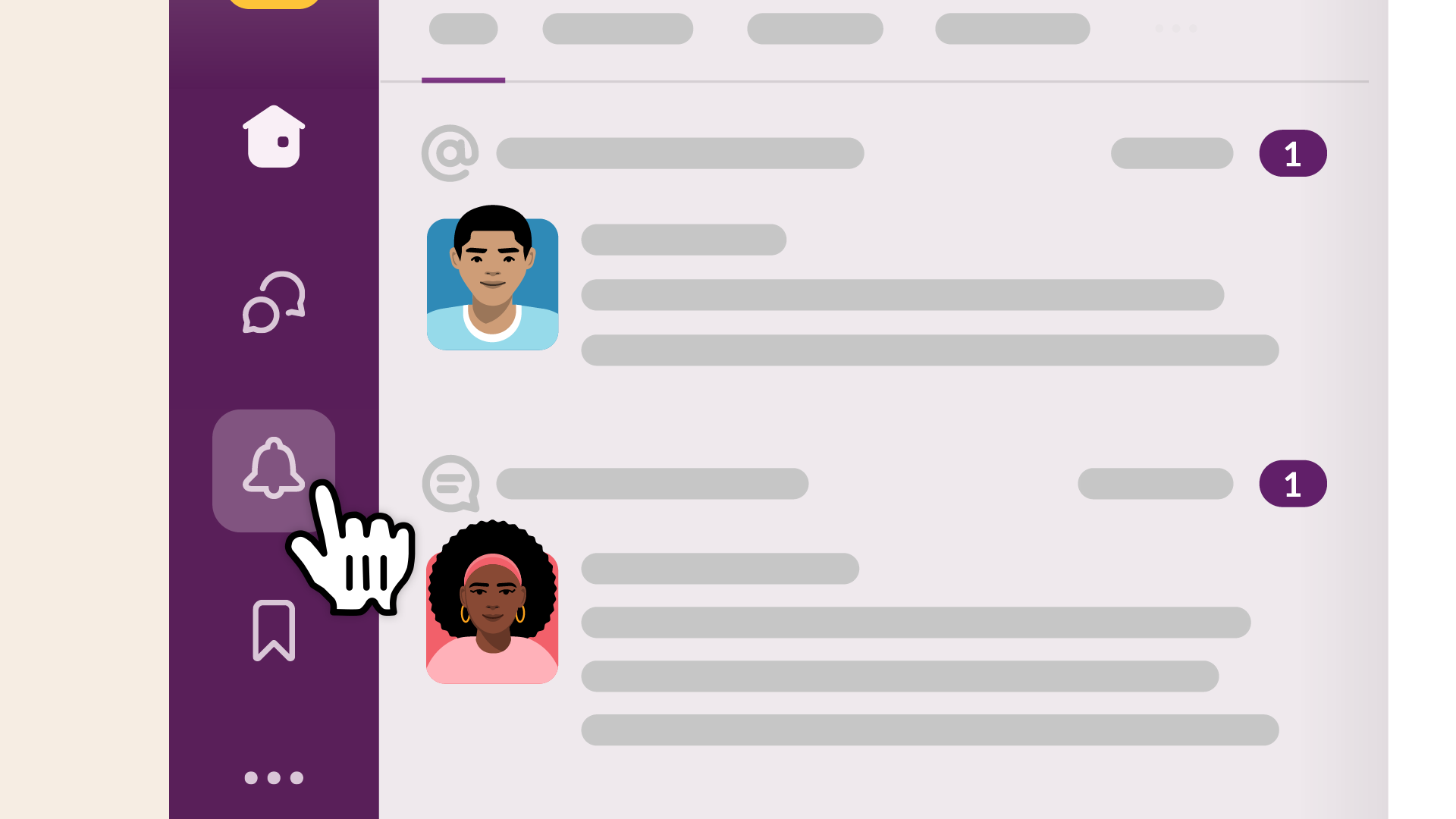
- アクティビティフィードの上部にある 「VIP」タブをクリックします。
-
「アクティビティ」アイコンをタップします。
- アクティビティフィードの上部にある「VIP」タブをタップします。
うーん、システムがなにか不具合を起こしてるみたいです。後でもう一度お試しください。

